【画像付き】ChatGPTの始め方を解説!PCとスマホ別に紹介します
AIが自動で質問に回答する「ChatGPT」が登場し、多くのニュースや番組に取り上げられています。
ChatGPTは、質問に対してWeb上から拾ってきた情報を文章にして回答するシステムです。
質問に答えるだけでなく、文章の作成や外部ツールとの連携による画像生成、プログラミングへの応用などに使えるため、作業の効率化が期待されています。
しかし、海外のサービスなので、使い方がわからず困っている方も多いでしょう。
そこでこの記事では、ChatGPTの始め方を画像付きで詳しく解説します。
始め方から使い方、注意点なども解説するので、ぜひ参考にしてみてください。
目次
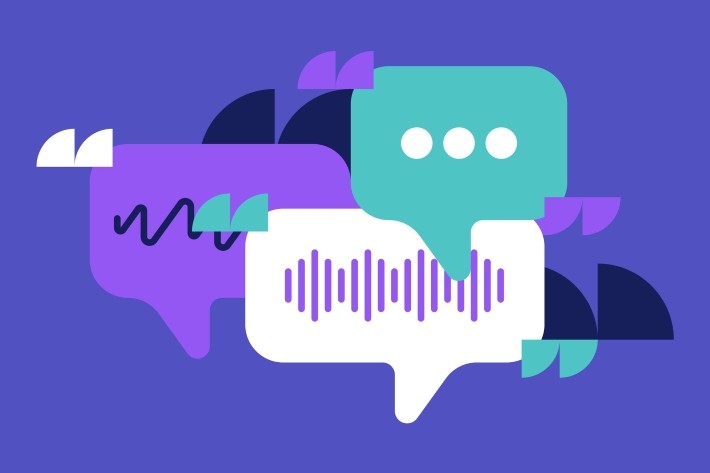
ここでは、ChatGPTの始め方をPCとスマホに分けて紹介します。
PCで始める手順は、次のとおりです。
1:ChatGPTの公式サイトにアクセス
2:「Sing up」を選択
3:メールアドレスとパスワードを入力
4:メールアドレス宛にメールが届く
5:名前と生年月日を入力する
6:電話番号を入力
7:届いたコードを入力
8:完了
順番に解説します。
まずは、ChatGPTの公式サイトにアクセスし「Try ChatGPT」を選択してください。
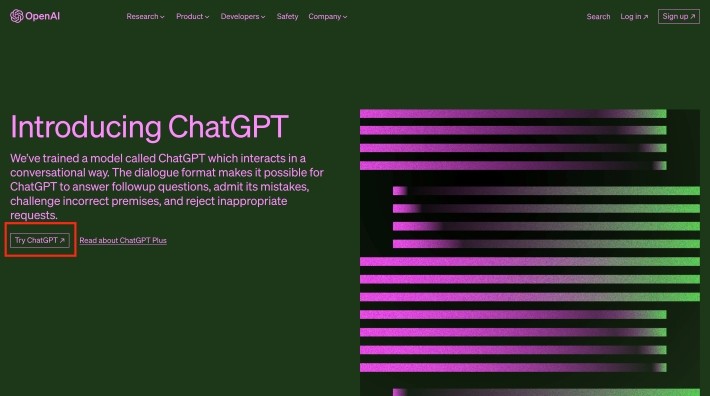
「Log in」と「Sing up」のボタンがあらわれるため、アカウントを持っていない方は「Sing up」を選択してください。
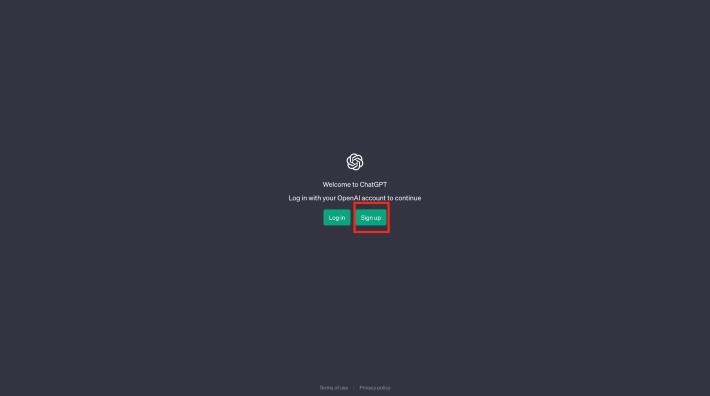
メールアドレスを入力する画面に移動します。
普段利用しているメールアドレスを入力してください。
また、パスワードの設定も求められるため、覚えやすいパスワードを入力しましょう。
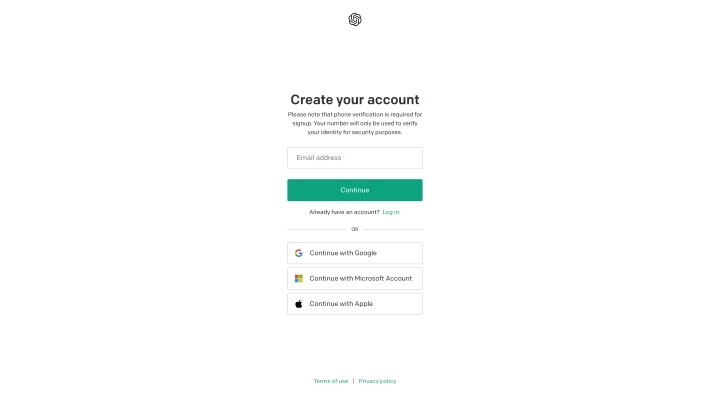
メールアドレスとパスワードを入力すると、メールが届きます。
「Open Gmail」を選択し、受信ボックスを開きましょう。
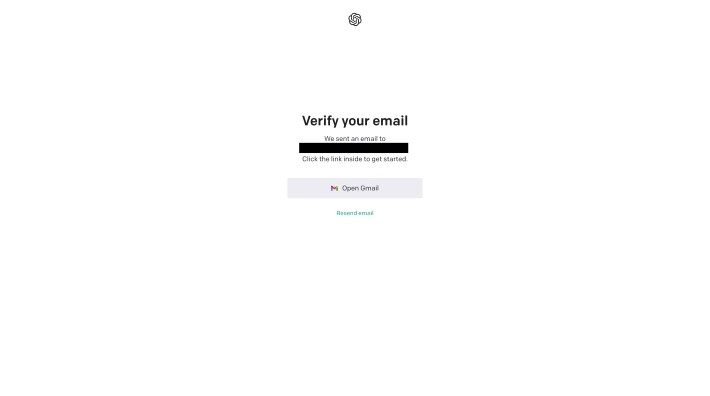
「Verify your email address」のボタンがあるので、選択してください。
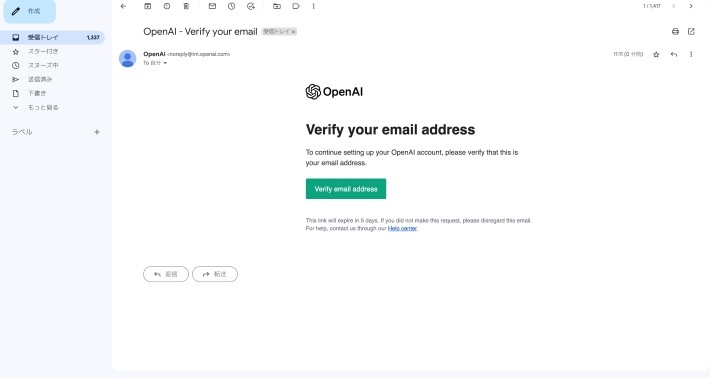
名前と生年月日を入力する画面に移動します。
正確な情報を入力し「Continue」を選択してください。
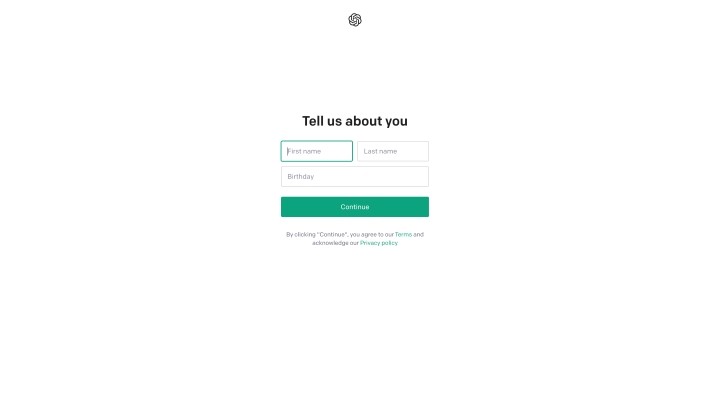
電話番号を入力する画面に映るため、正確な番号を入力してください。
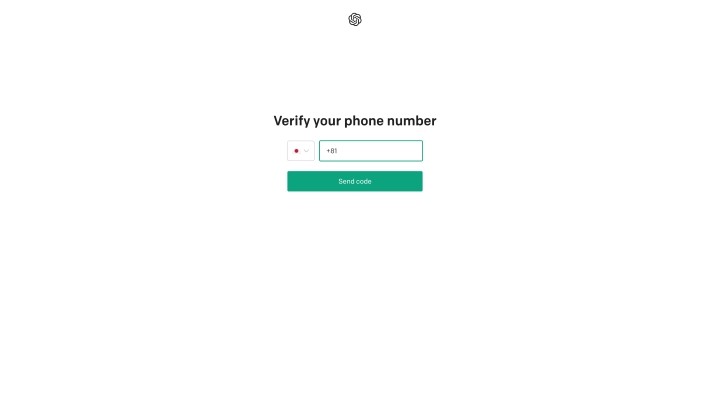
間違えると、この先の手順に進めないため、注意しましょう。
入力した電話番号に、6ケタのコードが届くため、入力しましょう。
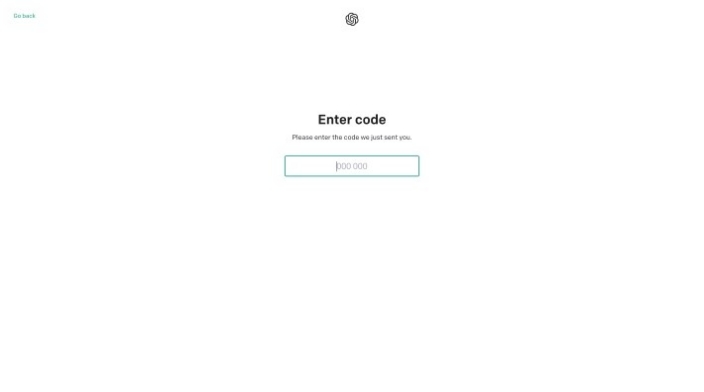
こちらの画面に移動したら、設定は完了です。
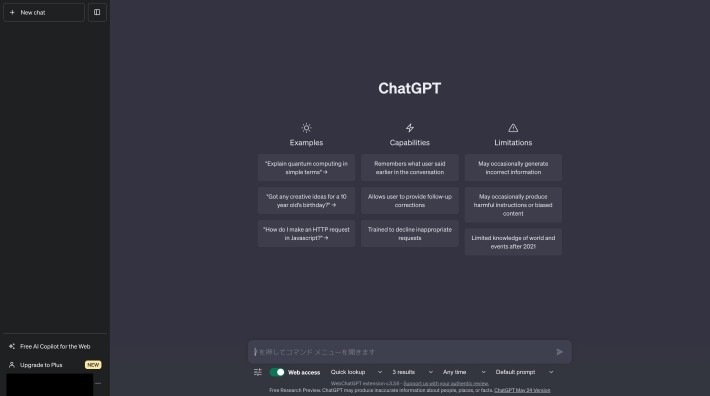
スマホでChatGPTを始める場合も、先ほど紹介したPCの手順と同様に進めれば利用できます。
しかし、現在はアプリが配信されているため、いちいちWebにアクセスするのは面倒と感じる方は、アプリを利用しましょう。
ただ、現時点ではアンドロイド向けのアプリは配信されておらず、iPhoneでのみ利用できます。
iPhoneの方は、App Storeからダウンロードしましょう。

ChatGPTの設定が完了したら、さっそく使ってみましょう。使い方は非常にシンプルです。
ChatGPTの公式サイトやアプリを開き、先ほど作成したアカウントでログインしましょう。
ログインする際は、メールアドレスとパスワードが必要です。
ログインが完了したら、以下の画面に移動します。
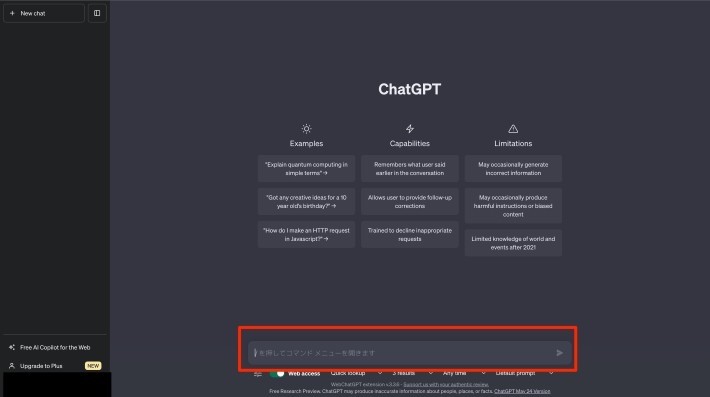
上記の画像の赤枠の部分に、文章を入力すると、ChatGPTが自動で回答します。
例えば「ダイエットの方法を5つ教えて」と入力すると、次のような回答が返ってきました。
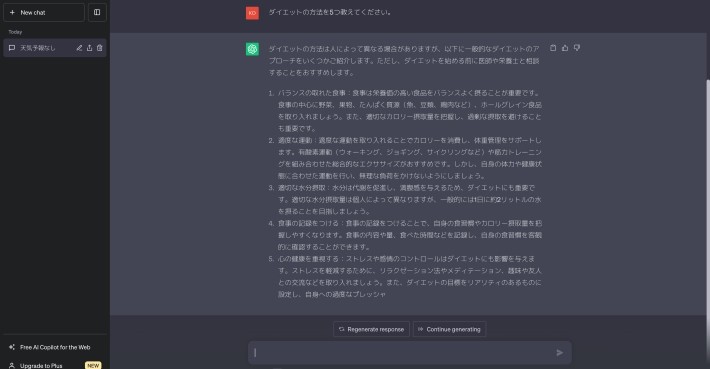
非常に細かくダイエットの方法を5つ回答してくれています。
設定が完了した方は、なんでも良いので質問してみてください。
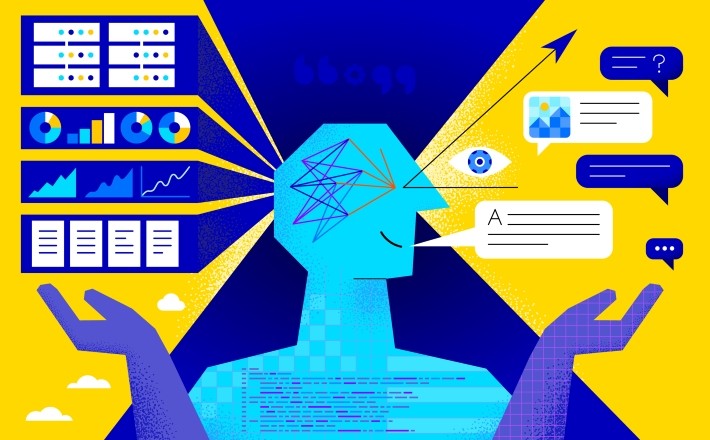
ChatGPTは、質問を投げかけると、AIが自動で回答する仕組みです。
しかし、全ての回答が正確ではないと理解しておく必要があります。
例えば、ChatGPTに「岸田文雄総理大臣について教えてください」と質問すると、次のような回答が返ってきました。
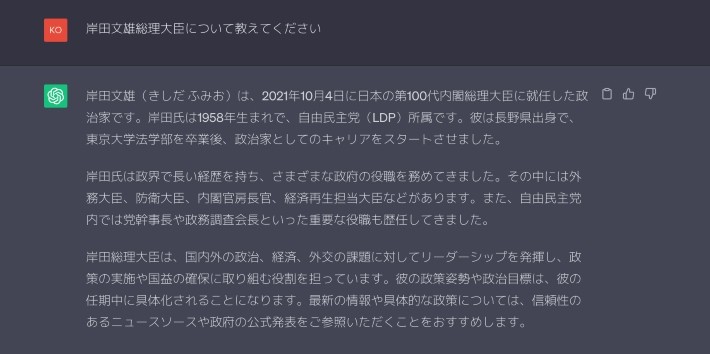
「岸田文雄(きしだ ふみお)は、2021年10月4日に日本の第100代内閣総理大臣に就任した政治家です。岸田氏は1958年生まれで、自由民主党(LDP)所属です。彼は長野県出身で、東京大学法学部を卒業後、政治家としてのキャリアをスタートさせました。」
ChatGPTは上記のように回答しましたが、岸田文雄総理大臣は1957年7月29日に東京都渋谷区で生まれています。
また「東京大学法学部を卒業後、政治家としてのキャリアをスタート」と記載されていますが、実際は早稲田大学に入学し、日本長期信用銀行に勤めていました。
このように、あたかも正しい情報のように回答するため、どの情報が合っていて間違っているのかを見極める必要があります。

ChatGPTは、平気で嘘の情報を回答しますが、使い方によっては非常に便利です。
ChatGPTでできることの一例を紹介します。
・文章の作成
・プログラムの作成
・画像の生成
・最新の情報を取得した上での回答
とくに、便利な機能が文章の作成です。
質問に対して自動で文章を生成できるため、人間よりも早く文章を作成できます。
現時点では、ChatGPTが作成した文章をそのまま利用することは難しいですが、言い回しの修正やファクトチェックをおこなえば利用できるほどの精度です。
また、他のサービスやプラグインを活用すれば、画像の生成や最新の情報を取得した回答も可能です。
これからさらに発展し、できることが増えると予想できるため、興味がある方は今のうちに利用を始めてみましょう。

今回は、ChatGPTの始め方や使い方、できることなどを解説してきました。
ChatGPTはPCとスマホで利用でき、スマホの場合はアプリがあるので、手軽に利用できます。
使い方は簡単で、ChatGPTにログインし、質問を投げかけるだけです。
まだまだ精度は低いものの、少しの修正で文章として使えるため、文章作成のツールとして活躍するでしょう。
使い始めるまでの設定も難しくないので、本記事で解説した手順で始めてみてください。
TEXT:PreBell編集部
PHOTO:iStock
この記事を気にいったらいいね!しよう
PreBellの最新の話題をお届けします。
